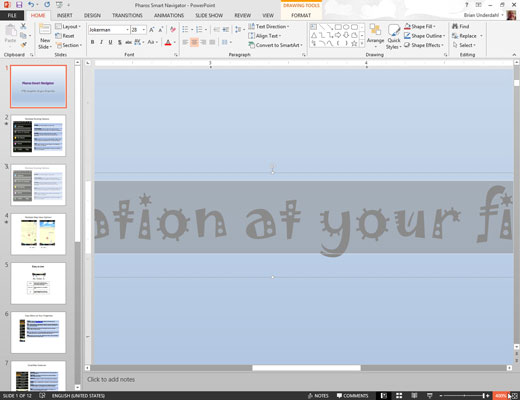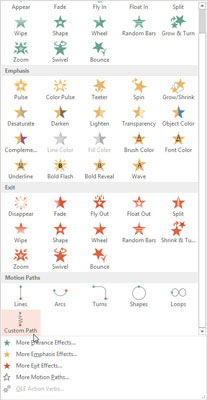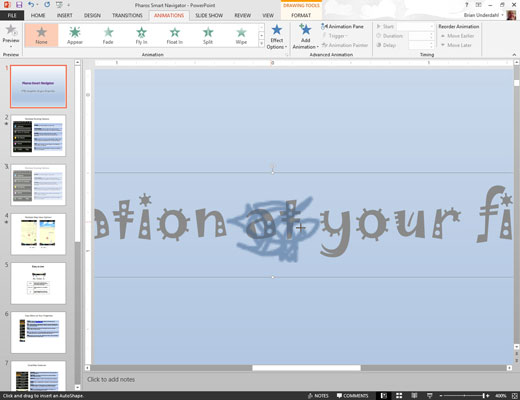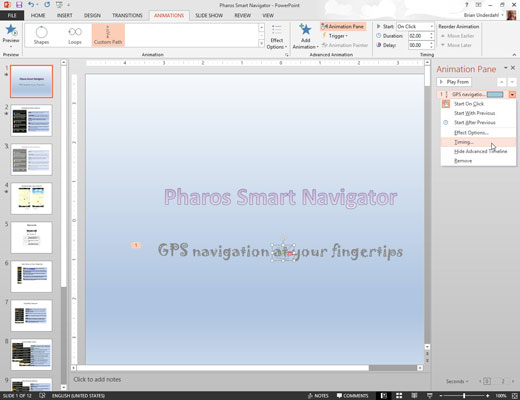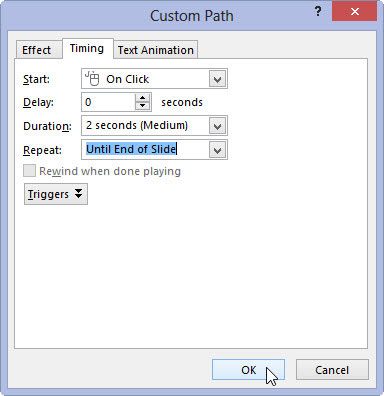Vnesite besedilo, ki ga želite pomikati, in uporabite spustni seznam Pisava, da izberete ustrezno neumno pisavo.
Jokerman je priljubljena pisava za premikanje besedila.
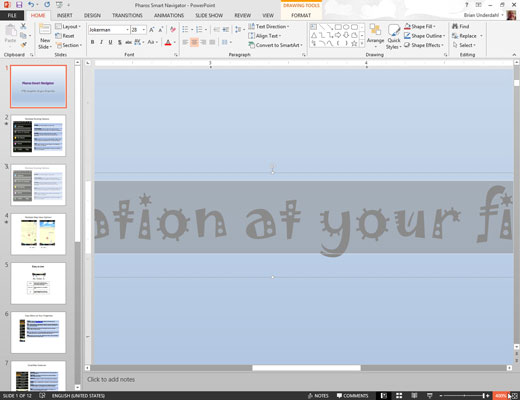
Uporabite gumb za povečavo v spodnjem desnem kotu zaslona, da povečate na 400%.
Želite povečati tako, da lahko narišete zelo majhno pot gibanja.
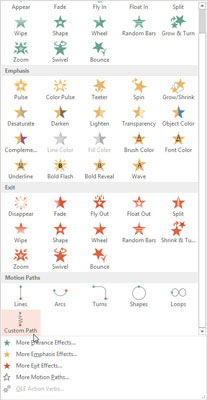
Na zavihku Animacije kliknite Dodaj animacijo in nato v razdelku Poti gibanja v galeriji izberite Pot po meri. (Če želite videti to možnost, se boste verjetno morali pomakniti po galeriji.)
Kazalec se spremeni v majhen svinčnik.
Na zavihku Animacije kliknite Dodaj animacijo in nato v razdelku Poti gibanja v galeriji izberite Pot po meri. (Če želite videti to možnost, se boste verjetno morali pomakniti po galeriji.)
Kazalec se spremeni v majhen svinčnik.
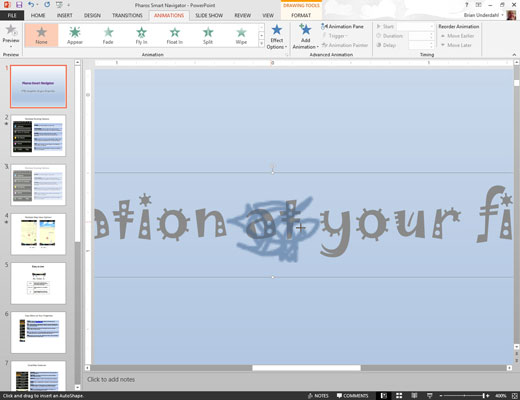
Neposredno na sredino besedila narišite tesno pleteni vzorec.
Preprosto premikajte kazalko s svinčnikom naprej in nazaj ter gor in dol na območju le nekaj slikovnih pik. Kar nekajkrat se pomaknite naprej in nazaj, da se zdi, da je učinek nihanja naključen.
Pomanjšajte nazaj na normalno velikost.
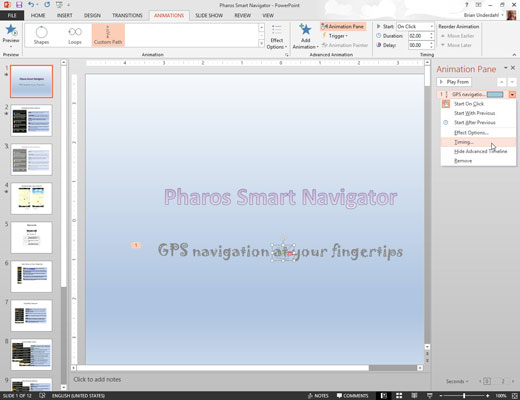
V podoknu opravil Animacija po meri kliknite puščico poleg animacije, ki ste jo pravkar ustvarili, in nato izberite Čas.
Ta korak odpre pogovorno okno, ki vam omogoča nastavitev časovnih možnosti.
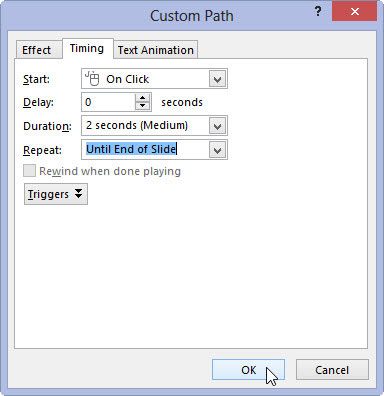
Spremenite hitrost na 2 sekundi in spustni meni Ponovi na Do konca diapozitiva. Nato kliknite V redu.
Zaženite diaprojekcijo, da preverite učinek.
Morda boste morali to poskusiti večkrat, preden dobite učinek, ki vam je všeč, prilagodite naključne črkotaje ali trajanje animacije. Ne bojte se eksperimentirati!